拜读科技未来关于Windows操作系统版本及支持周期的综合说明,结合了当前(2025年8月)的官方信息和技术文档:一、桌面操作系统Windows 11最新版本为24H2(22631.3447),支持周期至2026年10月需注意:Windows 10 21H2版本已于2023年6月终止服务,22H2版本为当前唯一支持的Windows 10分支Windows 1022H2版本(19045.6218)将持续获得安全更新至2025年10月微软推荐用户升级至Windows 11以获得长期支持Windows 7/8/8.1均已停止官方支持:Windows 7于2020年终止,Windows 8.1于2023年1月终止安全更新二、服务器操作系统Windows Server 2022基于Windows 10 21H2内核开发,支持周期长达10年(至2032年)默认启用经典菜单栏,强化硬件信任层等安全功能Windows Server 2012/2012 R2主流支持已结束,仅企业版可通过扩展支持计划获取补丁(至2023年10月)三、版本选择建议 企业用户:推荐Windows Server 2022或Windows 11专业版个人用户:建议升级至Windows 11 24H2版本老旧设备:Windows 10 22H2仍可短期使用,但需注意2025年10月的终止支持日期如需具体版本的下载或安装指导,可参考微软官方文档或MSDN系统库资源。
英伟达显卡驱动安装失败怎么办?英伟达nvidia显卡驱动一直无法安装是怎么回事?有小伙伴想给自己的电脑换上英伟达显卡驱动,但是在安装中遇到问题,小编最近突然发现当电脑刷新频率慢,且无法更改。下载的无论是直接安装驱动,还是通过下载nvidia exprience来更新驱动都无法解决这个问题,下载安装后c盘都变得越来越小,最后小编终于找到了解决办法。赶紧来和小伙伴们分享一下呀,希望可以帮助到你们!
英伟达显卡驱动安装失败解决具体步骤如下:
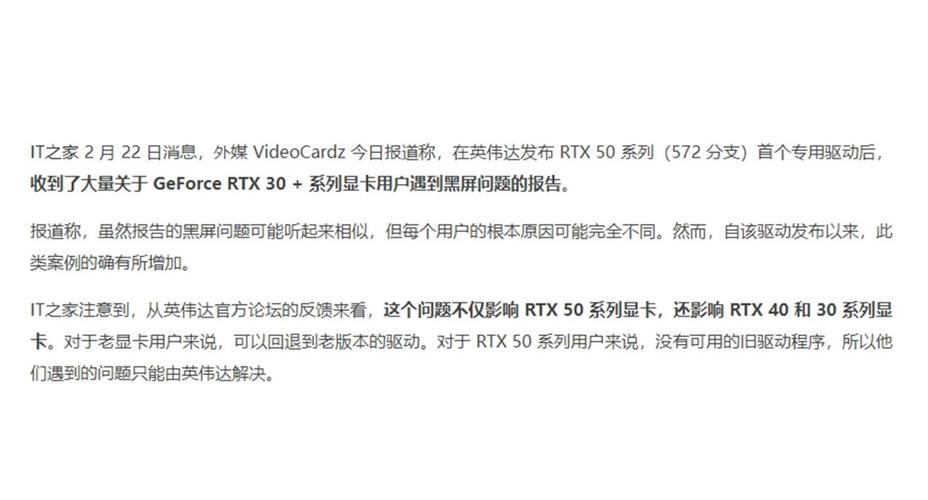
1、出现这个问题的一般原因就是原有驱动没有卸载改进,小编之前已经在控制面板卸除了英伟达所有驱动程序,在设备管理器中也卸载了驱动,c盘中的相关文件也进行了删除。包括安装英伟达驱动的时候也是选择先清理原有驱动,但是并没有用。这里我们首先需要下载一个显卡驱动卸载工具,直接网上搜索就可以下载到,注意不要下载网站的流氓软件。
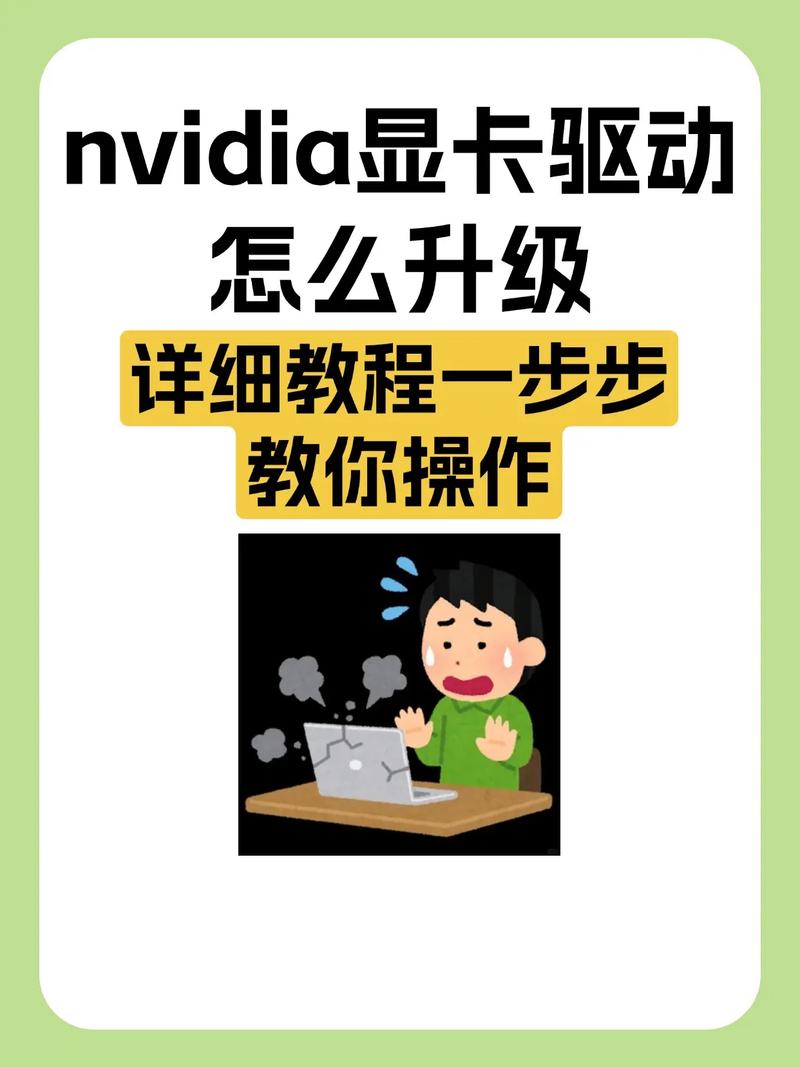
2、下载完成该软件以后进行解压。不要直接在压缩文件家里进行操作。之后在搜索功能中输入“msconfig”,打开系统配置功能。如果电脑上的搜索功能进行了关闭,也可以先按下“win”+“r”打开电脑的运行功能,输入“msconfig”,打开系统配置页面。
3、在系统配置页面中选择“引导”——“安全引导”——“确定”,之后重启电脑,这时候电脑会自动进入安全模式。进入安全模式以后,断开网络运行该软件,注意一定要断开网络。打开之前下载显卡驱动卸载工具,选择nvida显卡,软件就会自动运行,经过2-3分钟,软件就会完成卸载操作,重新输入“msconfig”,把之前勾上的“安全引导”去掉勾选,这时候可以重新启动电脑了。
4、之后再点击英伟达NVIDIA显卡驱动下载就可以顺利完成安装了。希望可以帮助到你们呀!




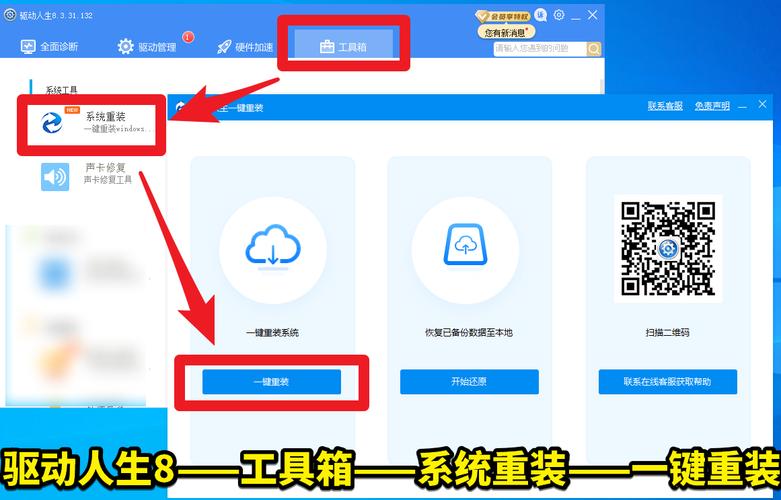
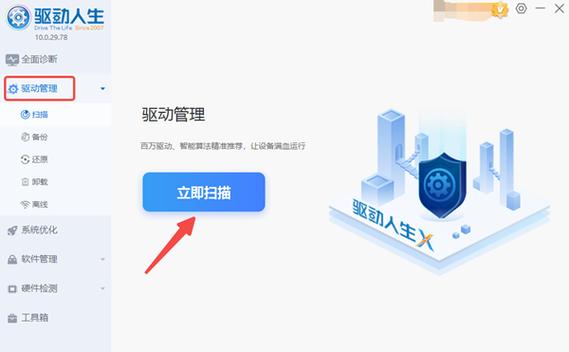




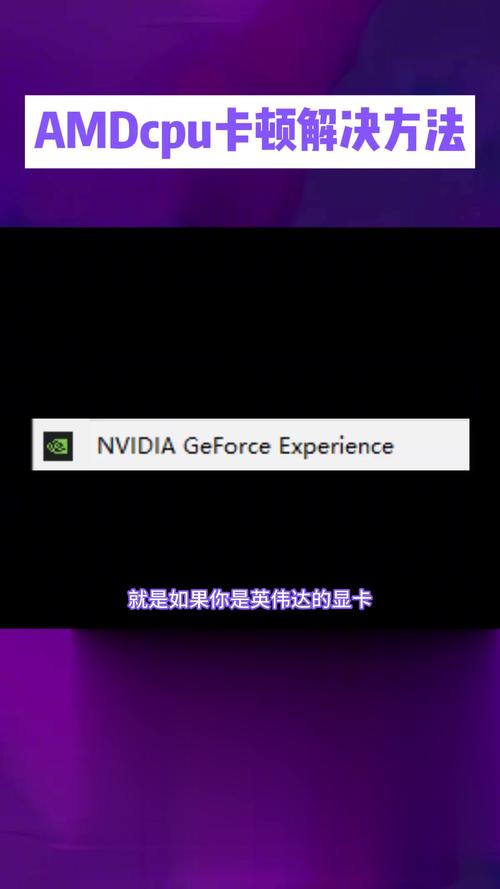

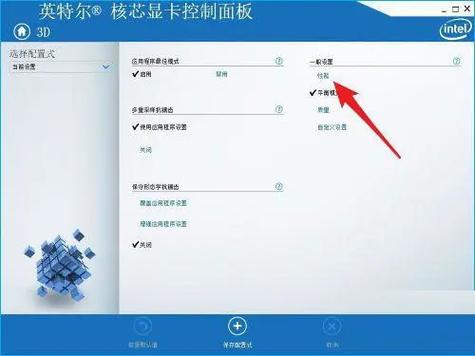
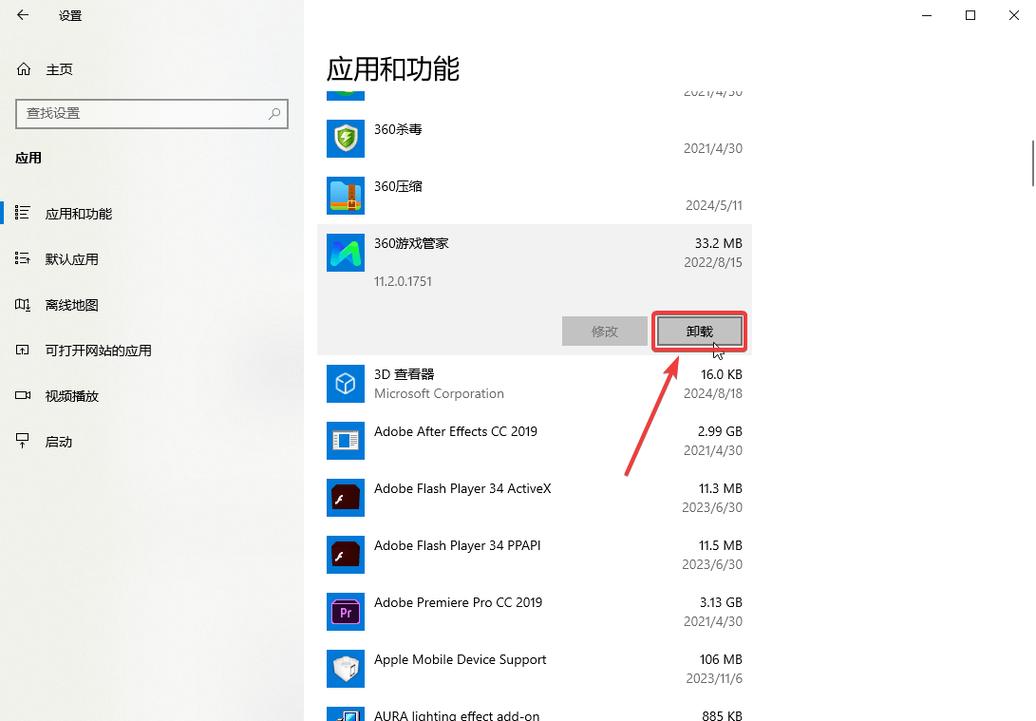
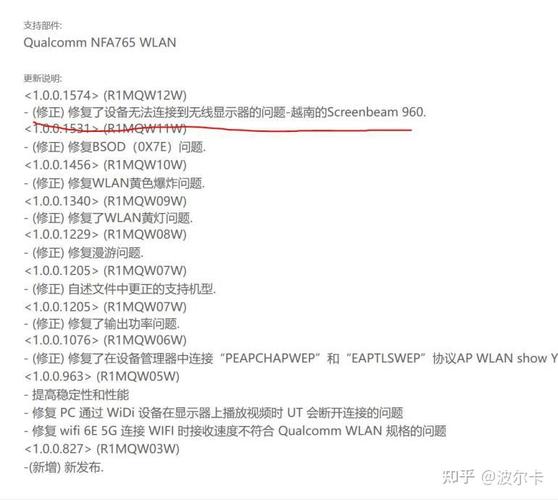
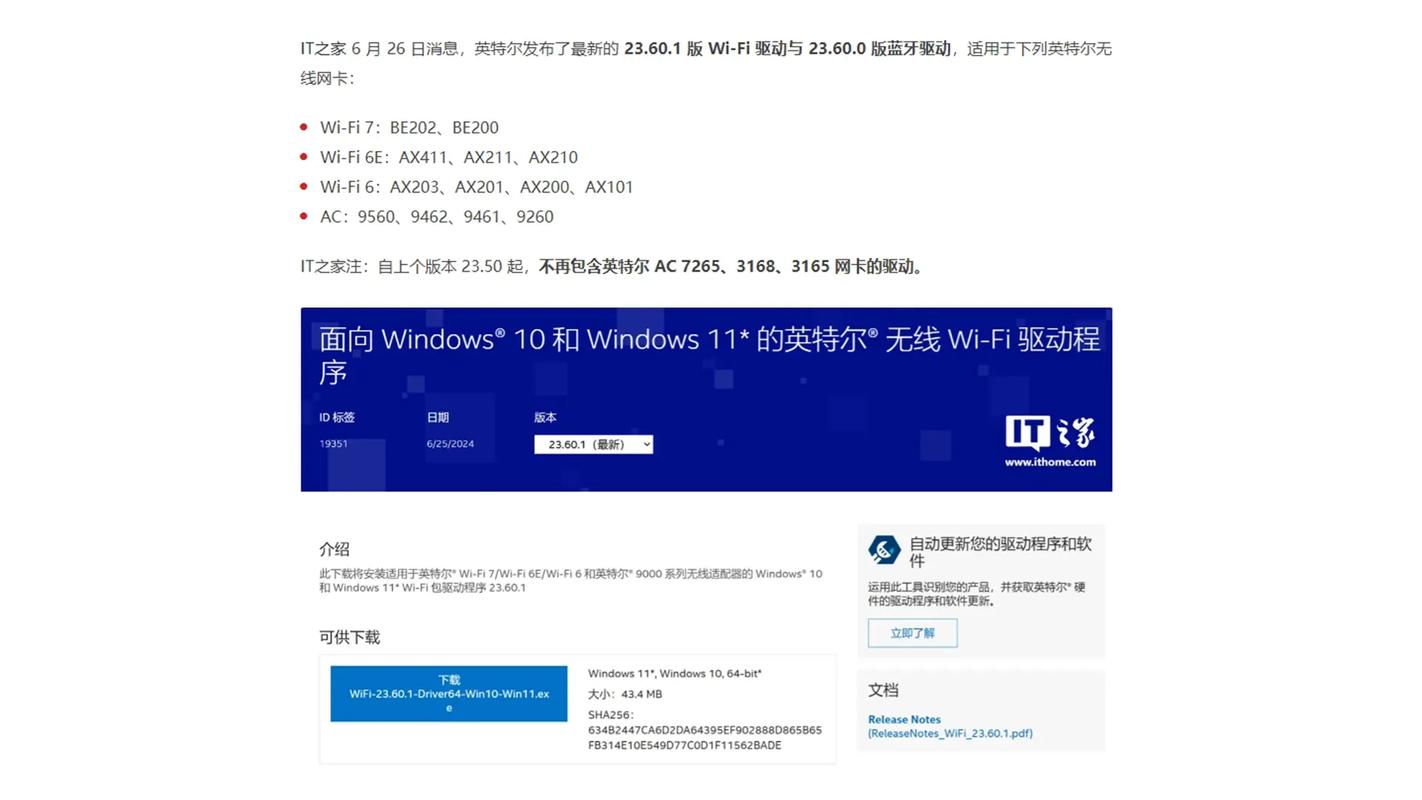
全部评论
留言在赶来的路上...
发表评论